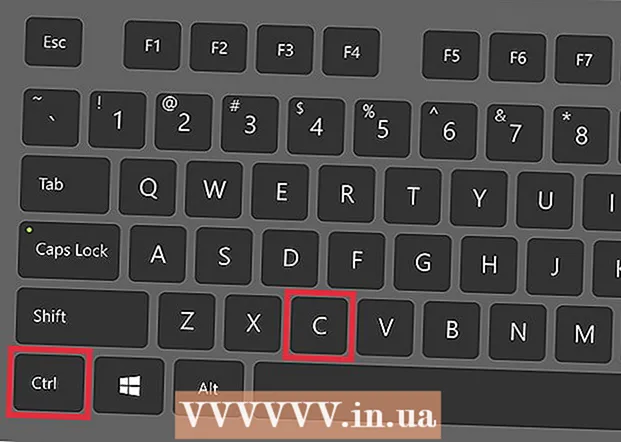نویسنده:
Robert Simon
تاریخ ایجاد:
15 ژوئن 2021
تاریخ به روزرسانی:
1 جولای 2024

محتوا
این wikiHow به شما می آموزد که چگونه با استفاده از کلید محصول موجود یا استفاده از نرم افزار برای تعیین کلید محصول ، از نسخه آزمایشی ویندوز XP عبور کنید. توجه: اطلاعات زیر فقط در صورت استفاده از نسخه اصلی Windows XP که هنوز فعال نیست ، باید اعمال شود.
توجه: بسته به شرایط می توانید سه روش زیر را ترکیب کنید:
- کلید دستی Windows XP را تغییر دهید - شامل دستورالعمل هایی درباره نحوه استفاده از کلید محصول موجود برای فعال سازی Windows XP است.
- از Windows Key Finder استفاده کنید - که مراحل دقیق دریافت کلید محصول دستگاه را از طریق Windows Key Finder توصیف می کند.
- تعمیر حلقه فعال سازی ویندوز - فقط در مواقعی که منقضی شده باشید و نیاز به تنظیم مجدد حلقه دارید ، مورد نیاز است.
مراحل
روش 1 از 3: کلید محصول Windows XP را به صورت دستی تغییر دهید

نگه دارید . برنده شوید و فشار دهید R. یک برنامه "Run" باز می شود ، جایی که می توانید به رجیستری کامپیوتر (پایگاه داده) خود دسترسی پیدا کنید.
"regedit" را در قسمت Run تایپ کنید.
مطبوعات وارد شوید. ابزار Registry Editor راه اندازی می شود.

به شاخه گزینه ها در سمت چپ صفحه نگاهی بیندازید. برای اینکه به پوشه مقصد بروید ، باید برخی از پوشه های لیست را مرور کنید.- از آنجا که این رجیستری بیشتر اطلاعات مهم سیستم رایانه شما را ذخیره می کند ، باید کلیک کنید فایل و انتخاب کنید صادرات (صادرات) در گوشه سمت چپ بالای صفحه برای پشتیبان گیری از پایگاه داده قبل از ادامه کار.
پوشه "HKEY_LOCAL_MACHINE" را باز کنید. توجه داشته باشید که برای گسترش ، باید روی علامت کلیک کنید + در سمت چپ پوشه نه فقط کلیک کردن روی آن.
پوشه "SOFTWARE" را باز کنید. هر پوشه ای که باید بعدی را گسترش دهید در پوشه قبلی خواهد بود (به عنوان مثال پوشه "SOFTWARE" در پوشه "HKEY_LOCAL_MACHINE" و غیره است).
پوشه "Microsoft" را گسترش دهید.
پوشه "Windows NT" را باز کنید.
پوشه "CurrentVersion" را باز کنید.
پوشه "WPA Events" را گسترش ندهید ، روی آن کلیک کنید. محتویات پوشه را در پنجره سمت راست صفحه Registry Editor نشان داده شده مشاهده خواهید کرد.
روی مورد "OOBETimer" راست کلیک کنید.
کلیک تغییر (ویرایش).
محتوای "OOBETimer" را انتخاب کنید. این مورد شامل یک عدد و ترتیب جفت تصادفی خواهد بود.
کلیک حذف (پاک کردن). مقادیر نشان داده شده در اینجا حذف می شوند.
شماره جدید را وارد کنید. مهم نیست که شما چه نوع تایپ می کنید ، اما باید سازگاری ساختار را حفظ کنید (به عنوان مثال ، اگر چهار کاراکتر را حذف کنید ، باید در چهار تایپ کنید).
کلیک خوب پس از اتمام. تغییرات ذخیره خواهد شد
از ابزار Registry Editor خارج شوید.
دوباره کادر محاوره ای Run را باز کنید. به یاد داشته باشید که می توانید از ترکیب کلید استفاده کنید . برنده شوید + R.
تایپ کنید ’٪ systemroot٪ system32 oobe msoobe.exe / a’ در پنجره Run ، نقل قول ها را وارد نکنید. این دستور جادوگر فعال سازی ویندوز XP را باز می کند.
- برای دستیابی به بهترین نتیجه ، کافی است این متن را در قسمت Run کپی و جایگذاری کنید.
کلیک خوب.
کادر سمت چپ گزینه "بله ، من می خواهم با نماینده خدمات مشتری تماس بگیرم تا ویندوز را فعال کنم" را علامت بزنید (برای فعال سازی ویندوز می خواهم با نماینده خدمات مشتری تماس بگیرم).
- اگر پیام "Windows XP قبلاً فعال شده است" را مشاهده کردید ، به این معنی است که تغییر کلید به صورت دستی بی اثر است. در این مرحله ، سعی کنید از Windows Key Finder استفاده کنید.
کلیک بعد (بعد).
کلیک تغییر کلید محصول (تغییر کلید محصول) در پایین پنجره "فعال سازی" قرار دارد.
تایپ کنید کلید محصول ویندوز XP (کلید محصول Windows XP). توجه: می توانید این مرحله را چند بار با کدهای مختلف امتحان کنید.
- اگر از نسخه Windows XP رایانه خود استفاده نمی کنید ، قبل از وارد کردن کلید محصول مرتبط ، دفترچه راهنمای رایانه خود را بررسی کنید.
کلیک به روز رسانی (به روز شده) برای ایجاد شناسه جدید Windows XP برای رایانه. پس از آن ، باید فعال سازی ویندوز XP را تأیید کنید.
کلیک بازگشت.
گزینه "فعال کردن ویندوز از طریق اینترنت" را علامت بزنید تا روند سریعتر انجام شود.
- توجه داشته باشید که از زمان توقف پشتیبانی مایکروسافت از ویندوز XP در 8 آوریل 2014 ، گزینه تماس با مایکروسافت "تلفنی نماینده مشتری" قطع شده است.
دستورالعمل های روی صفحه را دنبال کنید. بعد از فعال کردن ویندوز XP ، می توانید بدون اینکه قفل شوید ، از سیستم عامل استفاده کنید. تبلیغات
روش 2 از 3: از Windows Key Finder استفاده کنید
باز کن صفحه اصلی Winkey Finder. Winkey Finder یک برنامه رایگان است که نیازی به نصب ندارد ، می تواند کلید محصول ویندوز XP را پیدا و پیدا کند.
روی آخرین نسخه Winkey Finder کلیک کنید. نسخه 2.0 آخرین نسخه از ژانویه 2017 است.
- از آنجا که این نسخه هنوز در نسخه بتا است ، می توانید نسخه 1.75 را بعداً بارگیری کنید.
کلیک Winkey Finder را بارگیری کنید (بارگیری Winkey Finder) در پایین نسخه Winkey است.
روی پوشه Winkey کلیک راست کنید. اینجاست که وقتی فایل را کلیک می کنید فایل را ذخیره می کنید دانلود (به عنوان مثال دسک تاپ).
کلیک همه را بیرون بیاور (همه را بیرون بیاور). محتوای قفل شده به دسک تاپ استخراج می شود.
روی پوشه Winkey Finder دوبار کلیک کنید. این یکی از مطالب تازه استخراج شده است.
روی برنامه Win Keyfinder دوبار کلیک کنید. این تنها فایل اجرایی (".exe") در این فهرست است.
مشاهده کلید محصول پس از اجرای Winkey Finder ، بلافاصله کلید محصول Windows XP ظاهر می شود ، شما می توانید با استفاده از این کلید دفعه بعدی که ویندوز درخواست به روزرسانی می کند ، جادوگر فعال سازی Windows XP را فعال کنید.
- اگر دقت بیشتری دارید ، باید کلید محصول را روی کاغذ کپی کنید.
روش 3 از 3: مدیریت حلقه فعال سازی ویندوز
رایانه را دوباره راه اندازی کنید. می توانید این کار را از فهرست شروع انتخاب کنید ، یا می توانید دکمه روشن / خاموش را پایین نگه دارید تا رایانه خود خاموش شود ، سپس دوباره آن را فشار دهید.
کلیک F8 به محض ظاهر شدن نماد کامپیوتر. باید اولین بار که آیکون هنگام راه اندازی مجدد دستگاه ظاهر می شود ، ادامه دهید.
- مطبوعات F8 چندین بار تا زمانی که پانل گزینه های پیشرفته ظاهر شود.
برای انتخاب از کلیدهای جهت دار استفاده کنید حالت ایمن با خط فرمان (حالت ایمن با محیط خط فرمان). وقتی رایانه خود را در این حالت راه اندازی می کنید ، از حلقه فعال سازی ویندوز به اندازه کافی عبور می کنید تا بتوانید زمان نسخه آزمایشی XP را تنظیم کنید.
مطبوعات وارد شوید. برای اجرای Safe Mode باید یک دقیقه یا بیشتر صبر کنید.
تایپ کنید ’explorer.exe’ وارد برنامه Command Prompt شوید (به استثنای نقل قول ها).
مطبوعات وارد شوید. یک جعبه محاوره ای ظاهر می شود.
- ممکن است لازم باشد یک دقیقه یا بیشتر صبر کنید تا این پنجره ظاهر شود.
کلیک آره (شاید هم همینطور خوب). سپس می توانید به رابط کاربری دسک تاپ دسترسی پیدا کنید.
کلید را نگه دارید . برنده شوید و فشار دهید R. ابزار Run باز می شود تا بتوانید این مراحل را کامل کنید.
تایپ کنید "rundll32.exe syssetup ، SetupOobeBnk"(نقل قولها را وارد نکنید). این دستور تایمر تلاش مجدد ویندوز XP را روی 30 روز تنظیم می کند.
کلیک خوب.
رایانه را دوباره راه اندازی کنید. پس از بارگیری صفحه بوت ، باید بتوانید مانند حالت عادی وارد سیستم شوید و دیگر در حلقه فعال شدن گیر نکنید. تبلیغات
مشاوره
- از آوریل 2014 ویندوز XP دیگر به طور رسمی پشتیبانی نمی شود ، بنابراین نمی توانید با نماینده خدمات مشتری صحبت کنید.
هشدار
- استفاده از کلید مربوط به محصول ممکن است کارساز نباشد ، در این صورت برای فعال کردن ویندوز XP باید از Winkey Finder استفاده کنید.
- بازنشانی دستی پایگاه داده فقط می تواند ویندوز XP را به نسخه آزمایشی 30 روزه بازگرداند.